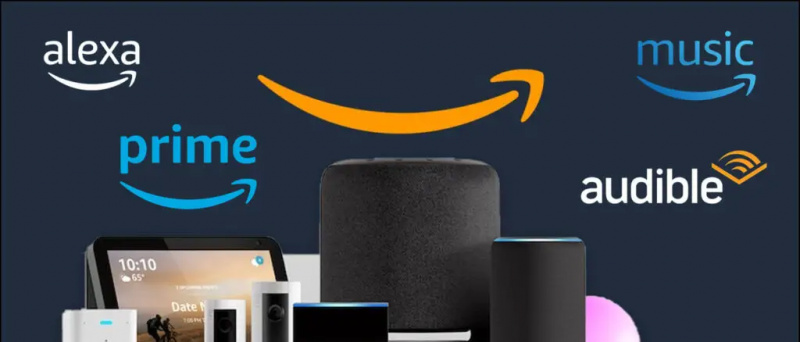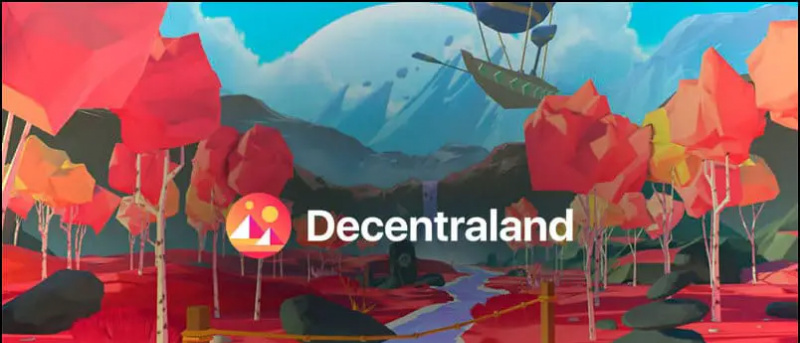Google Discover là một tính năng tuyệt vời cung cấp một số tin tức hữu ích và các bài báo khác thông qua ứng dụng Google có sẵn chỉ bằng cách vuốt sang trái từ màn hình chính. Tính năng Khám phá cung cấp tất cả các loại tin tức và câu chuyện trong ứng dụng tìm kiếm của Google và bạn có thể tùy chỉnh Google Khám phá nguồn cấp dữ liệu để thêm sở thích của bạn vào nó. Đó là lý do tại sao tính năng này được một số người dùng coi là tuyệt vời, tuy nhiên, một số người vẫn cảm thấy phiền phức. Đối với những người đó, chúng tôi đã đưa ra hai cách để tắt Google Discover Stories trên Android.
Ngoài ra, đọc | Thủ thuật tiết kiệm dữ liệu di động khi sử dụng Google Tìm kiếm
Tắt Câu chuyện trên Google Khám phá
Mục lục
1. Từ Màn hình chính
Cách đầu tiên chúng ta thảo luận ở đây chỉ cần tắt hoàn toàn Google Khám phá của bạn, có nghĩa là bạn thậm chí không thể truy cập ứng dụng Google bằng cách vuốt sang trái trên màn hình chính của mình. Làm theo các bước dưới đây để làm như vậy:


1] Nhấn và giữ trên màn hình chính của bạn và chọn Cài đặt trang chủ từ cửa sổ bật lên.
2] Trên màn hình tiếp theo, hãy tìm nút chuyển đổi “Hiển thị ứng dụng Google” và tắt nó.
Cài đặt này có thể ở các vị trí khác nhau trên các điện thoại khác nhau. Vì vậy, bạn chỉ có thể đi đến cài đặt chính từ cài đặt chính và tắt nó từ đó.
Thao tác này sẽ tắt hoàn toàn nguồn cấp dữ liệu Khám phá trên điện thoại của bạn. Tuy nhiên, nếu bạn không muốn tắt hoàn toàn ứng dụng Google từ thao tác vuốt trái, hãy tìm phương pháp tiếp theo của chúng tôi.
2. Trong ứng dụng Google
Phương pháp tiếp theo là từ ứng dụng Google và phương pháp này chỉ vô hiệu hóa các câu chuyện và thẻ khám phá. Bạn vẫn có thể sử dụng thao tác vuốt sang trái để sử dụng tìm kiếm của Google.


1] Trên điện thoại Android, mở ứng dụng Google hoặc vuốt sang trái từ màn hình chính.
2] Ở dưới cùng bên phải, nhấn Thêm (… biểu tượng) và sau đó đi đến Cài đặt.
bản dùng thử miễn phí của amazon prime không cần thẻ tín dụng
3] Trong cài đặt, hãy chọn Chung.
4] Bây giờ hãy tìm kiếm Khám phá và tắt công tắc.


Cài đặt này sẽ chỉ vô hiệu hóa các câu chuyện, thẻ và (đừng quên) quảng cáo trên ứng dụng Google của bạn. Bạn có thể sử dụng thao tác vuốt sang trái để tìm kiếm bất kỳ thứ gì bạn muốn.
Mẹo thưởng
Xóa hoạt động khám phá
Bạn cũng có thể tìm và xóa hoạt động Google Khám phá của mình. Mặc dù hoạt động này là riêng tư và chỉ bạn mới có thể xem hoạt động của mình khi đăng nhập vào Tài khoản Google của mình. Tuy nhiên, nếu bạn muốn xóa nó, hãy làm theo các bước dưới đây:


1] Ghé thăm Trang hoạt động của tôi và đăng nhập vào Tài khoản Google của bạn nếu bạn chưa đăng nhập.
2] Tại đây, bạn sẽ thấy bản tóm tắt hàng ngày về các câu chuyện Khám phá mà Google đã gửi cho bạn.
3] Để xóa hoạt động của bạn, hãy nhấn vào nút xóa bên cạnh hoạt động đó. Bạn cũng có thể xóa tất cả hoạt động tìm kiếm bằng cách đi tới Cài đặt.
Đọc hướng dẫn chi tiết của chúng tôi về Cách Kiểm tra và Xóa Lịch sử Tìm kiếm trên Google của bạn.
Bằng cách này, bạn có thể quản lý hoặc tắt nguồn cấp dữ liệu Khám phá của Google trên điện thoại Android của mình. Để biết thêm các mẹo và thủ thuật như vậy, hãy theo dõi!
Bình luận trên Facebook